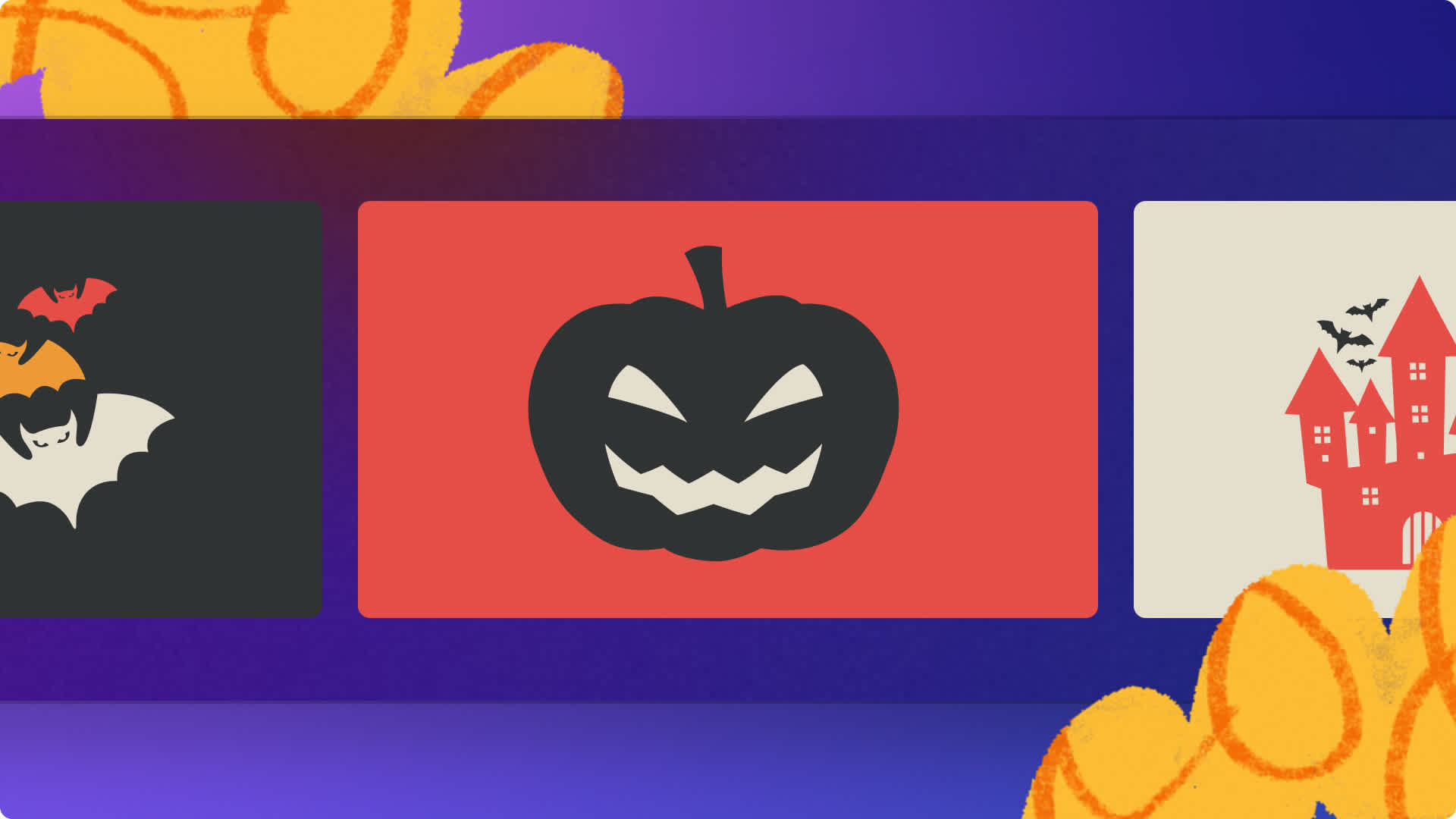Makluman! Kandungan ini adalah berkaitan Clipchamp untuk akaun peribadi. Cuba pautan ini jika anda sedang mencari maklumat tentang Clipchamp untuk akaun kerja.
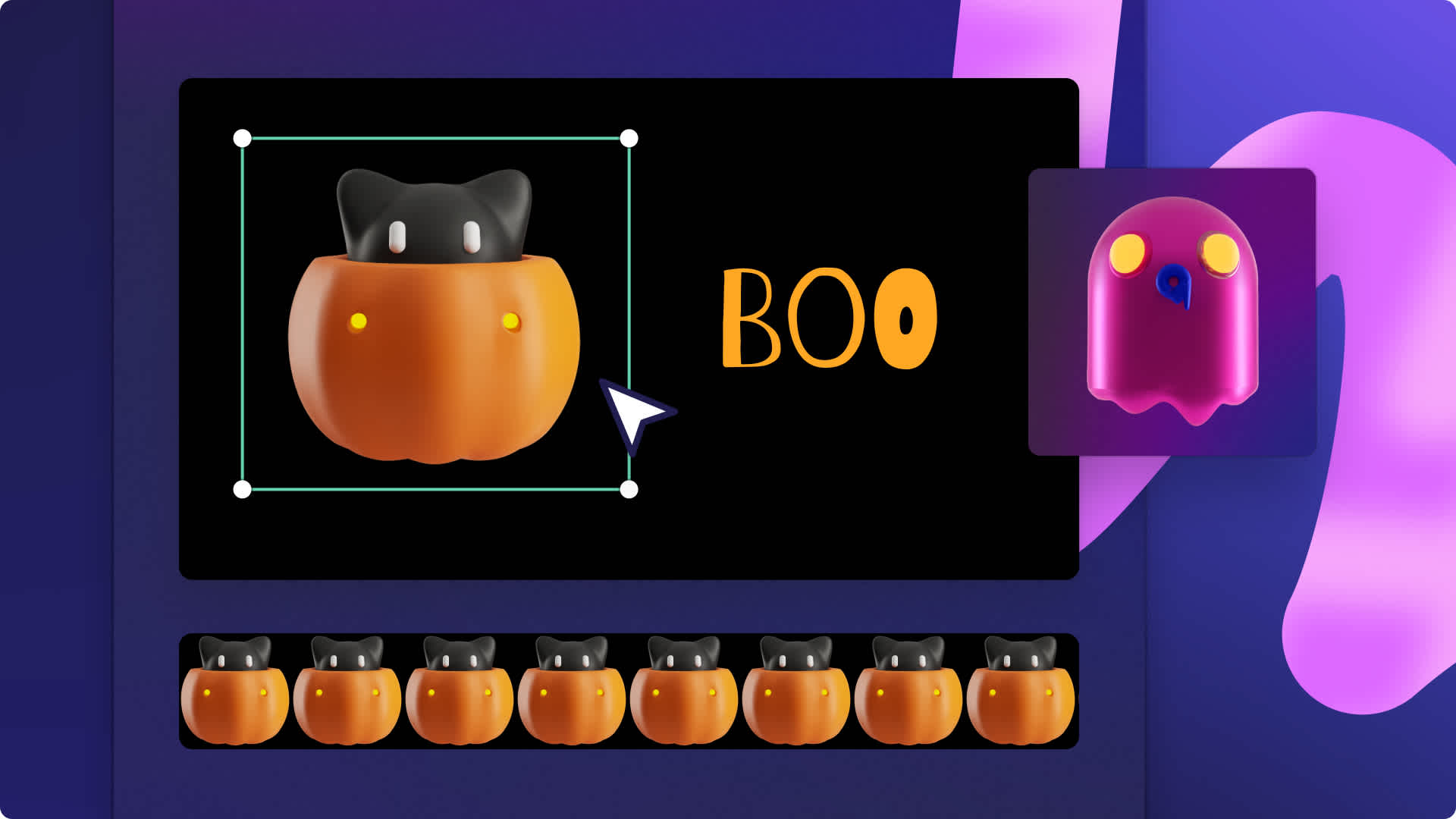
Daripada maraton filem yang menakutkan kepada pertandingan mengukir labu, jemput rakan, keluarga atau rakan sekerja anda ke acara anda dengan mencipta jemputan video Halloween yang unik.
Gabungkan video latar belakang Halloween yang berhantu dengan mudah dengan pelekat rangka, teks beranimasi yang bercahaya dan audio yang menyeramkan untuk mencipta jemputan video yang sempurna untuk dikongsi di media sosial.
Ketahui cara membuat jemputan parti Halloween dalam talian dari awal atau mulakan dengan templat video secara percuma dengan editor video Clipchamp.
Elemen jemputan video yang bagus
Muzik latar yang menyeramkan
Setkan nada jemputan video Halloween anda dengan menambahkan muzik dan kesan bunyi yang menakutkan pada video anda. Cari jingel Halloween yang ceria kepada muzik lo-fi yang menyeramkan dengan mencari melalui rangkaian besar trek muzik bebas royalti.
Transisi adegan yang menakutkan
Tambahkan pada vibe misteri pada jemputan video anda dengan bantuan transisi adegan.Letakkan transisi seperti gangguan tv, anjakan digital, dakwat, kebakaran, pudar melalui hitam dan dedah glic antara dua klip video untuk mencipta vibe Halloween yang menakutkan.
Penceritaan dan suara tindih yang menarik
Tingkatkan jemputan parti Halloween anda dengan penceritaan suara tindih yang menggerunkan dalam pelbagai suara dan nada yang sesuai dengan estetika menakutkan anda.Kongsi butiran acara atau cerita jahat untuk menjadikan jemputan anda diingati.
Kosongkan teks beranimasi dengan maklumat acara
Tingkatkan jemputan Halloween anda dan tambahkan penekanan pada butiran parti dengan teks beranimasi.Tambahkan tajuk misteri seperti teks glic pada jemputan video Halloween anda untuk kekal pada tema dan mengubah kebolehcapaian.
Cara mencipta jemputan video Halloween
Langkah 1. Import video atau pilih filem simpanan
Untuk mengimport video anda sendiri, klik pada bebutang import media dalam tab media anda pada bar alat untuk menyemak lalu fail komputer anda, mengimport video daripada telefon anda atau menyambungkan OneDrive anda.

Anda juga boleh menggunakan media stok bebas royalti yang sesuai untuk video latar belakang.Klik pada tab pustaka kandungan pada bar alat dan klik pada anak panah juntai bawah visual, kemudian video atau latar belakang. Anda juga boleh mencari dalam kategori stok yang berbeza menggunakan bar carian.

Seterusnya, seret dan lepaskan setiap video Halloween ke garis masa daripada tab media anda.
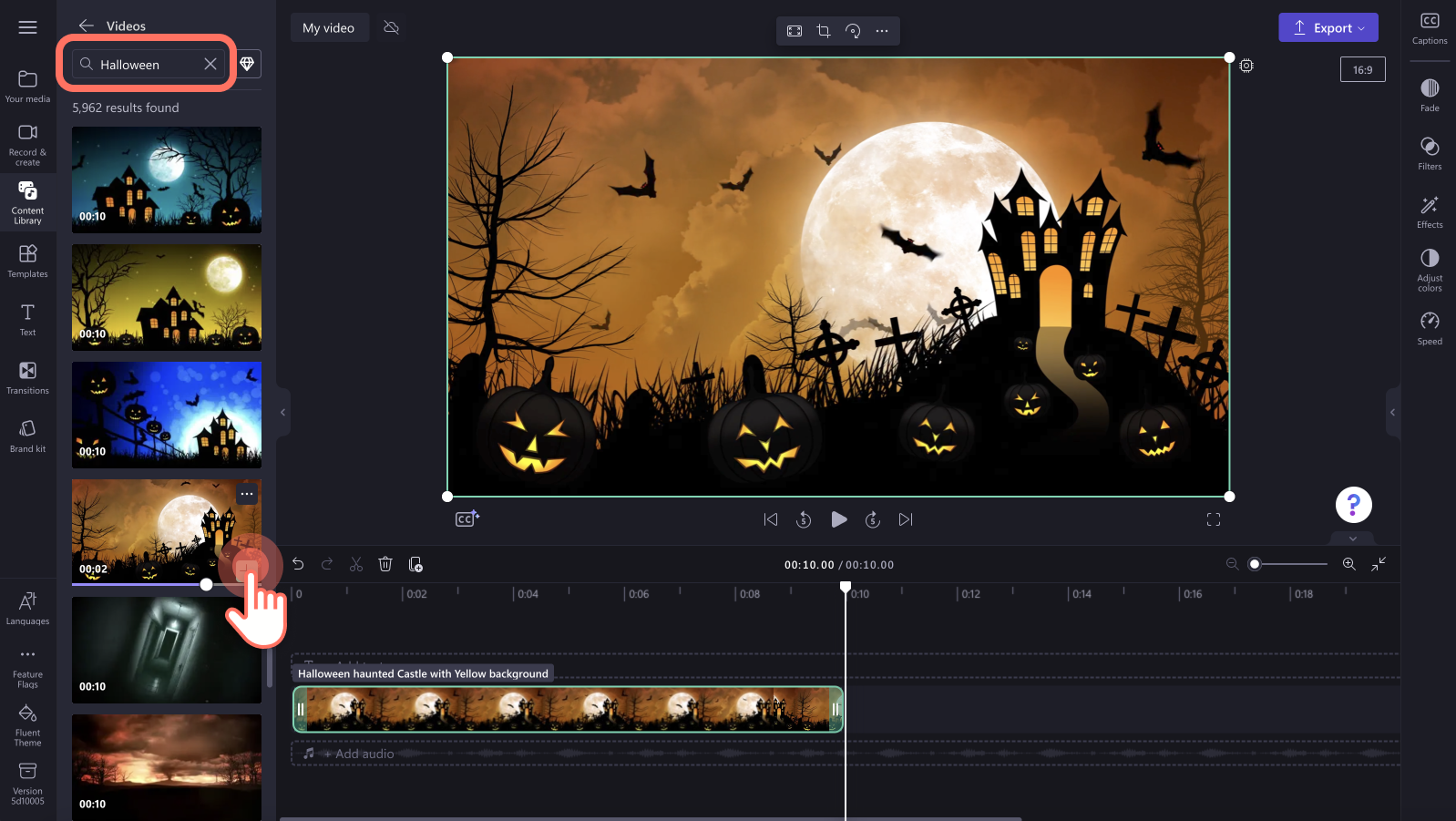
Langkah 2. Tambahkan teks dan tajuk beranimasi
Klik pada tab teks pada bar alat, kemudian semak lalu tajuk. Kami mengesyorkan menggunakan tajuk yang mudah dibaca seperti teks biasa untuk butiran jemputan parti. Anda juga boleh menggunakan teks glic, asap atau mesin taip untuk lebih banyak tema Halloween. Seret dan lepaskan tajuk ke garis masa di atas video anda. Menggunakan tab teks pada panel sifat, edit teks anda dengan mengikut kesesuaian. Untuk mendapatkan bantuan lanjut, lihat artikel bantuan.
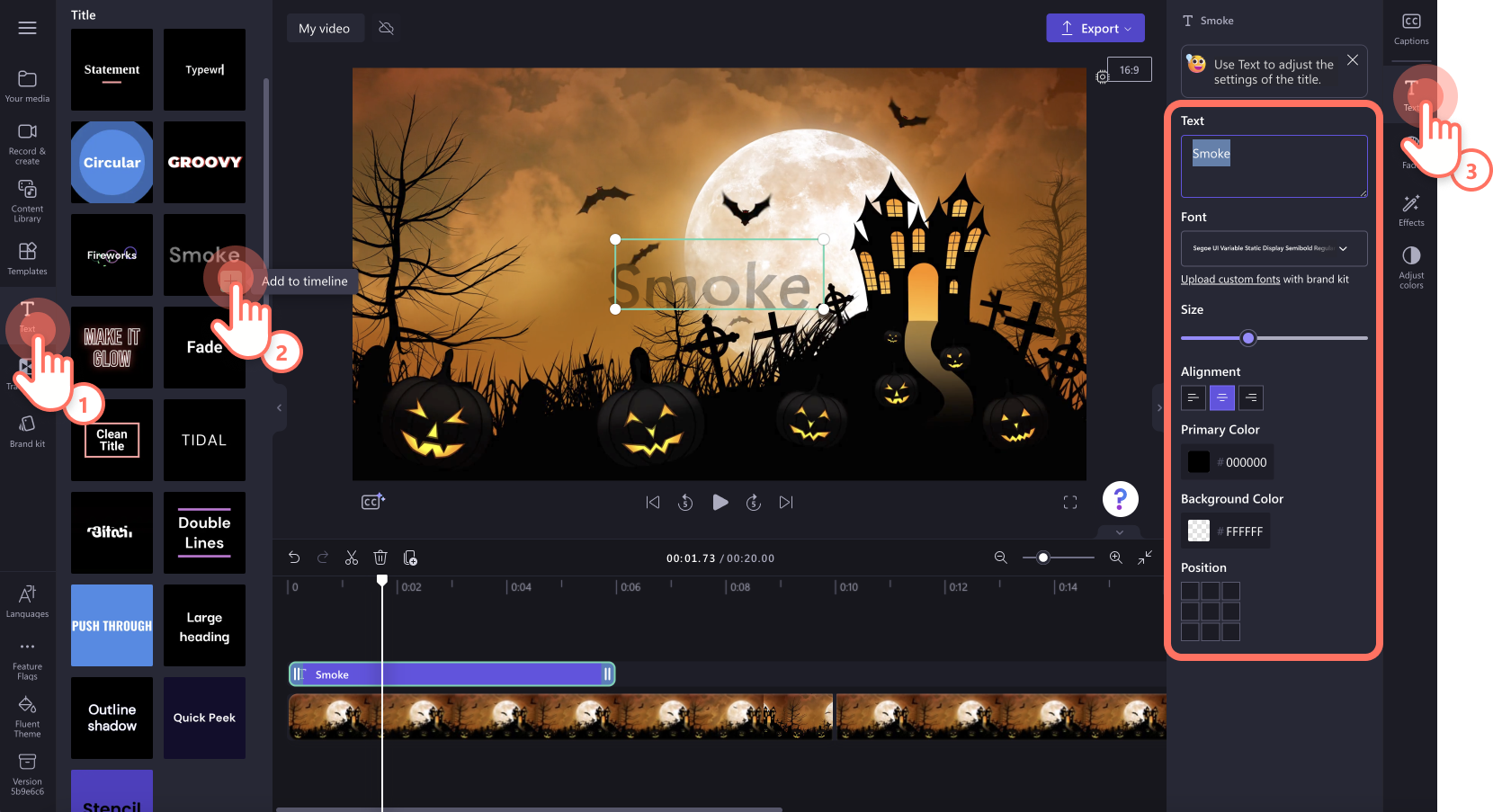
Langkah 3. Tambahkan muzik Halloween bebas royalti
Klik pada tab pustaka kandungan pada bar alat, kemudian semak lalu opsyen muzik bebas royalti dengan mengklik pada anak panah juntai bawah audio. Gunakan bar carian untuk menyemak lalu pustaka menggunakan kata kunci seperti Halloween, sedih, lo-fi dan banyak lagi. Klik pada bebutang main untuk pratonton runut audio, kemudian seret dan lepaskan lagu ke garis masa di bawah media anda. Anda boleh mengedit kelantangan audio anda menggunakan tab audio pada panel sifat.
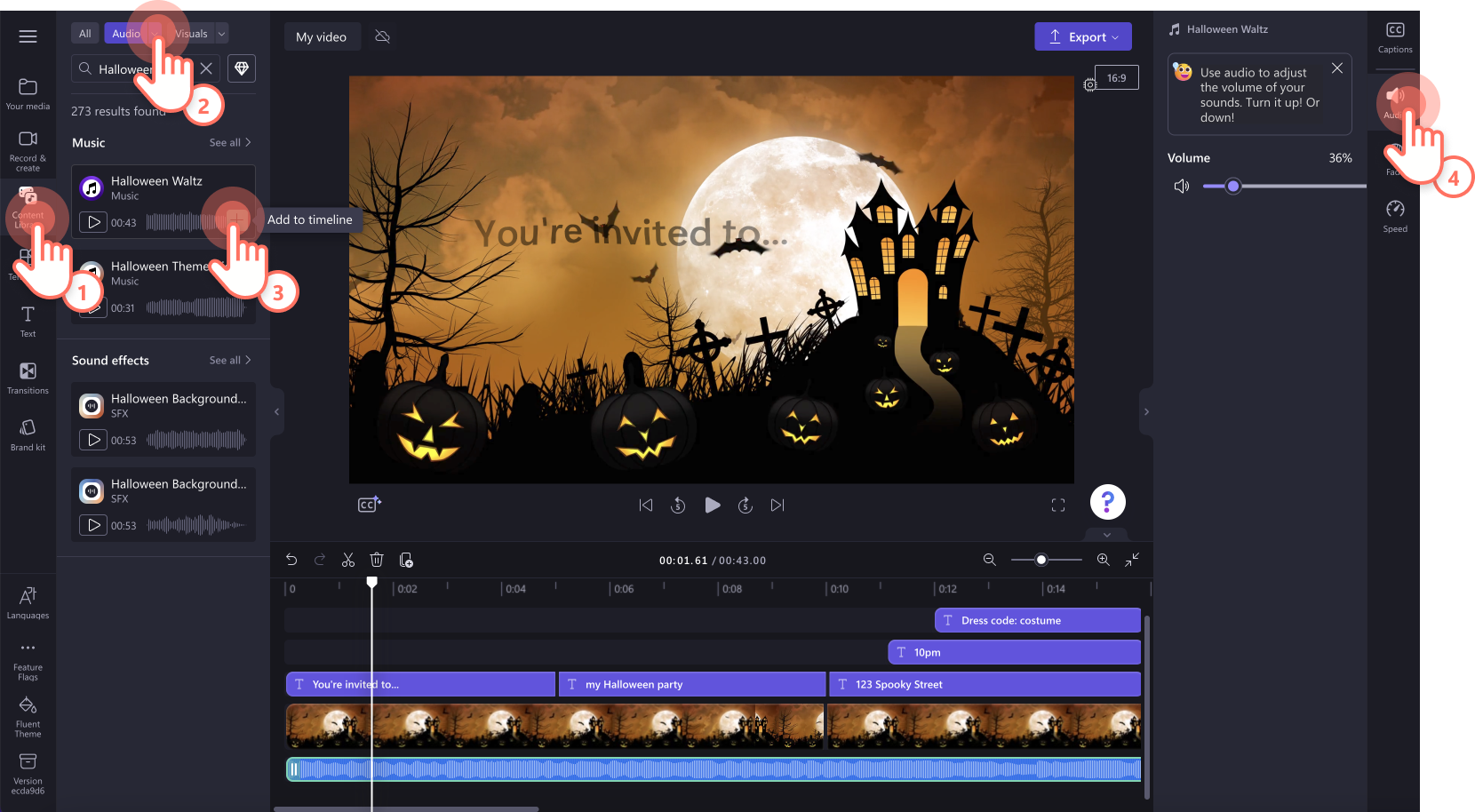
Langkah 4. Letakkan pelekat dan GIF yang menyeramkan
Klik pada tab pustaka kandungan pada bar alat, kemudian klik pada anak panah juntai bawah visual untuk menyemak lalu kategori seperti pelekat, bentuk, tindihan dan GIPHY. Seret dan lepaskan tindihan Halloween ke garis masa di atas aset video anda.
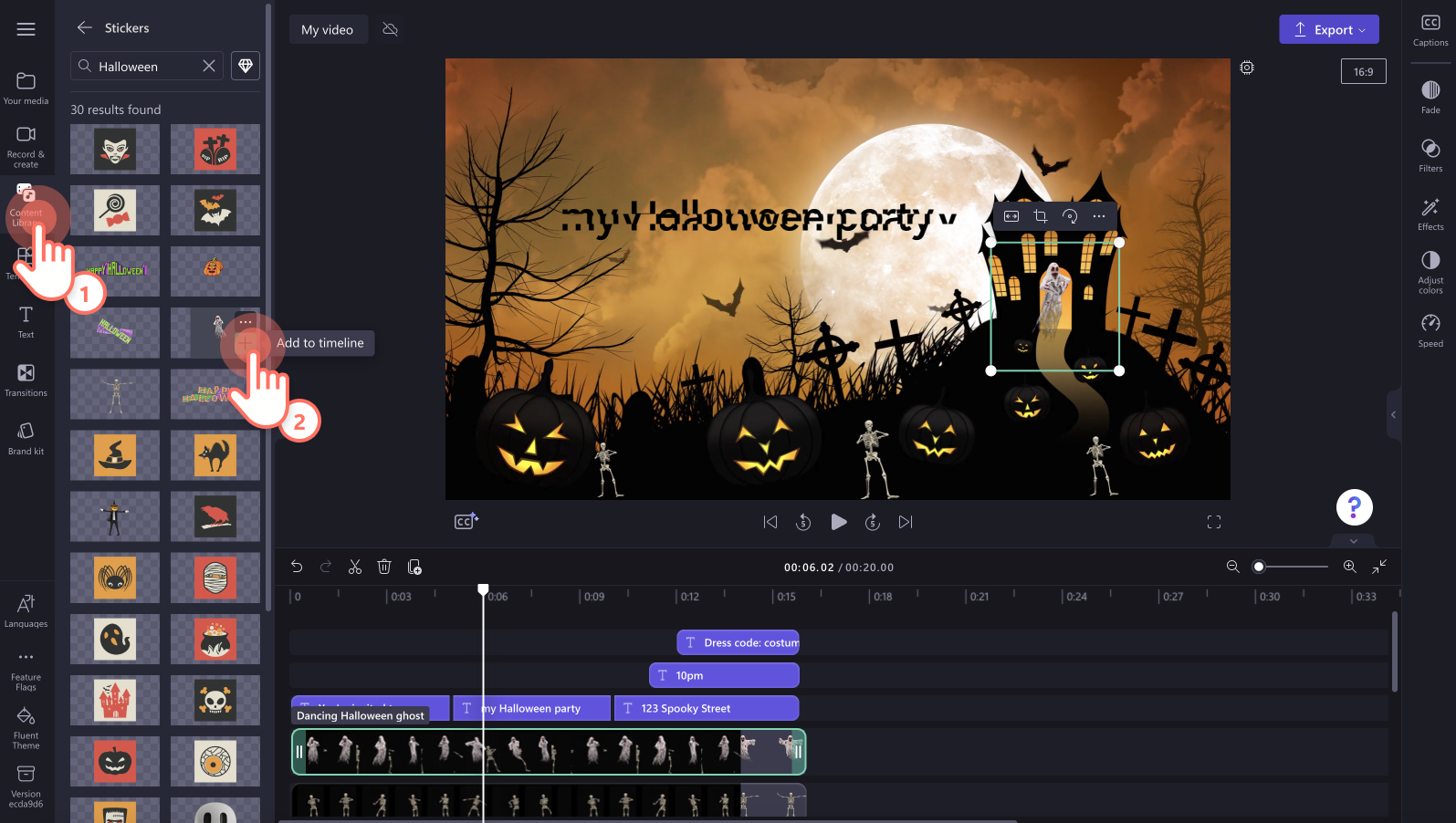
Langkah 5. Pratonton dan simpan jemputan video Halloween anda
Sebelum menyimpan jemputan video baharu anda, pastikan anda melihat pratonton dengan mengklik bebutang main. Apabila anda sudah bersedia untuk menyimpan, klik bebutang eksport dan pilih resolusi video. Kami mengesyorkan menyimpan semua video dalam resolusi video 1080p untuk kualiti terbaik.Pelanggan berbayar boleh menyimpan dalam resolusi video 4K.
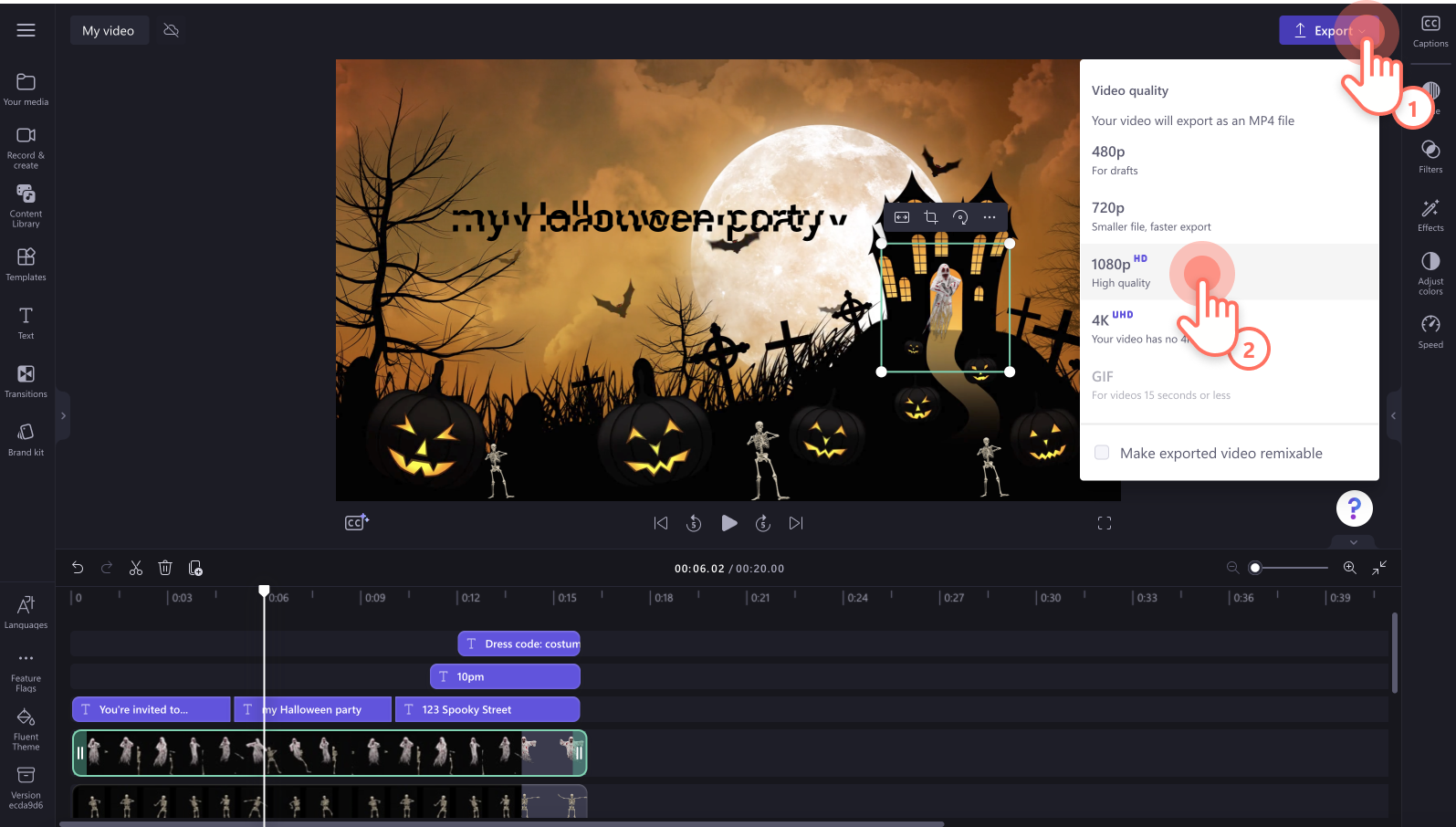
Lihat jemputan akhir Halloween.
Lihat tutorial YouTube kami untuk mendapatkan bantuan lanjut.
Untuk lebih banyak cara untuk meningkatkan video Halloween anda, lihat video gambar dalam gambar dan cara membuat kesan skrin terpisah.Jika anda sedang mencari cara untuk mempercepatkan pengeditan video anda, mulakan dengan templat video sedia untuk digunakan.
Cuba Clipchamp secara percuma atau muat turun aplikasi Windows Clipchamp untuk bermula.